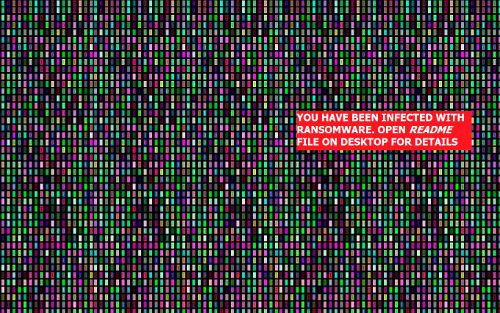RANSOM_KARO.A
Ransom:Win32/HiddenTear (Microsoft); Ransom.Cryptolocker (Symantec); Trojan.Win32.TorJok.l (Kaspersky)
Windows

Malware-Typ:
Ransomware
Zerstrerisch?:
Nein
Verschlsselt?:
Nein
In the wild::
Ja
Überblick
Verbindet sich mit einer bestimmten Website, um Daten zu versenden und zu empfangen.
Technische Details
Installation
Schleust die folgenden Eigenkopien in das betroffene System ein:
- %Application Data%\svchost.exe
(Hinweis: %Application Data% ist der Ordner 'Anwendungsdaten' für den aktuellen Benutzer, normalerweise C:\Windows\Profile\{Benutzername}\Anwendungsdaten unter Windows 98 und ME, C:\WINNT\Profile\{Benutzername}\Anwendungsdaten unter Windows NT und C:\Dokumente und Einstellungen\{Benutzername}\Lokale Einstellungen\Anwendungsdaten unter Windows 2000, XP und Server 2003.)
Schleust die folgenden Dateien ein:
- %Application Data%\aes
(Hinweis: %Application Data% ist der Ordner 'Anwendungsdaten' für den aktuellen Benutzer, normalerweise C:\Windows\Profile\{Benutzername}\Anwendungsdaten unter Windows 98 und ME, C:\WINNT\Profile\{Benutzername}\Anwendungsdaten unter Windows NT und C:\Dokumente und Einstellungen\{Benutzername}\Lokale Einstellungen\Anwendungsdaten unter Windows 2000, XP und Server 2003.)
Erstellt die folgenden Ordner:
- %User Temp%\Tor ← contains Tor browser components
(Hinweis: %User Temp% ist der Ordner 'Temp' des aktuellen Benutzers, normalerweise C:\Dokumente und Einstellungen\{Benutzername}\Lokale Einstellungen\Temp unter Windows 2000, XP und Server 2003.)
Fügt die folgenden Mutexe hinzu, damit nur jeweils eine ihrer Kopien ausgeführt wird:
- MyUniqueMutexName
Autostart-Technik
Schleust die folgende Verknüpfung in den Ordner 'Autostart' ein, die auf die Kopie der eigenen Datei verweist, so dass diese bei jedem Systemstart automatisch ausgeführt wird:
- %User Startup%\Notepad.lnk
(Hinweis: %User Startup% ist der Ordner 'Autostart' des aktuellen Benutzers, normalerweise C:\Windows\Profile\{Benutzername}\Startmenü\Programme\Autostart unter Windows 98 und ME, C:\WINNT\Profile\{Benutzername}\Startmenü\Programme\Autostart unter Windows NT und C:\Dokumente und Einstellungen\{Benutzername}\Startmenü\Programme\Autostart.)
Andere Systemänderungen
Stellt auf dem System das folgende Bild als Desktop-Hintergrundbild ein:
Download-Routine
Speichert die heruntergeladenen Dateien unter den folgenden Namen:
- %User Temp%\{5 random characters}.zip ← Tor Browser Package
- %User Temp%\{5 random characters}.jpg ← Ransom Note Wallpaper
(Hinweis: %User Temp% ist der Ordner 'Temp' des aktuellen Benutzers, normalerweise C:\Dokumente und Einstellungen\{Benutzername}\Lokale Einstellungen\Temp unter Windows 2000, XP und Server 2003.)
Andere Details
Verbindet sich mit der folgenden Website, um Daten zu versenden und zu empfangen:
- http://{BLOCKED}4eayyxjc4j.onion/control.php?uid={value}&uname={value}&os={value}&pcname={value}
- http://{BLOCKED}4eayyxjc4j.onion/controller.php?uid={value}&aes={value}
- http://{BLOCKED}4eayyxjc4j.onion/total.php?uid={value}&total={value}
Lösungen
Step 1
Für Windows ME und XP Benutzer: Stellen Sie vor einer Suche sicher, dass die Systemwiederherstellung deaktiviert ist, damit der gesamte Computer durchsucht werden kann.
Step 3
Diese Ordner suchen und löschen
- %User Temp%\Tor
Step 4
Diese Dateien suchen und löschen
- %Application Data%\aes
- %User Startup%\Notepad.lnk
- %User Temp%\{5 random characters}.zip
- %User Temp%\{5 random characters}.jpg
- %Desktop%\ReadMe.html
- %Application Data%\aes
- %User Startup%\Notepad.lnk
- %User Temp%\{5 random characters}.zip
- %User Temp%\{5 random characters}.jpg
- %Desktop%\ReadMe.html
Step 5
Durchsuchen Sie Ihren Computer mit Ihrem Trend Micro Produkt, und löschen Sie Dateien, die als RANSOM_KARO.A entdeckt werden. Falls die entdeckten Dateien bereits von Ihrem Trend Micro Produkt gesäubert, gelöscht oder in Quarantäne verschoben wurden, sind keine weiteren Schritte erforderlich. Dateien in Quarantäne können einfach gelöscht werden. Auf dieser Knowledge-Base-Seite finden Sie weitere Informationen.
Step 7
Desktop-Eigenschaften zurücksetzen
Nehmen Sie an unserer Umfrage teil